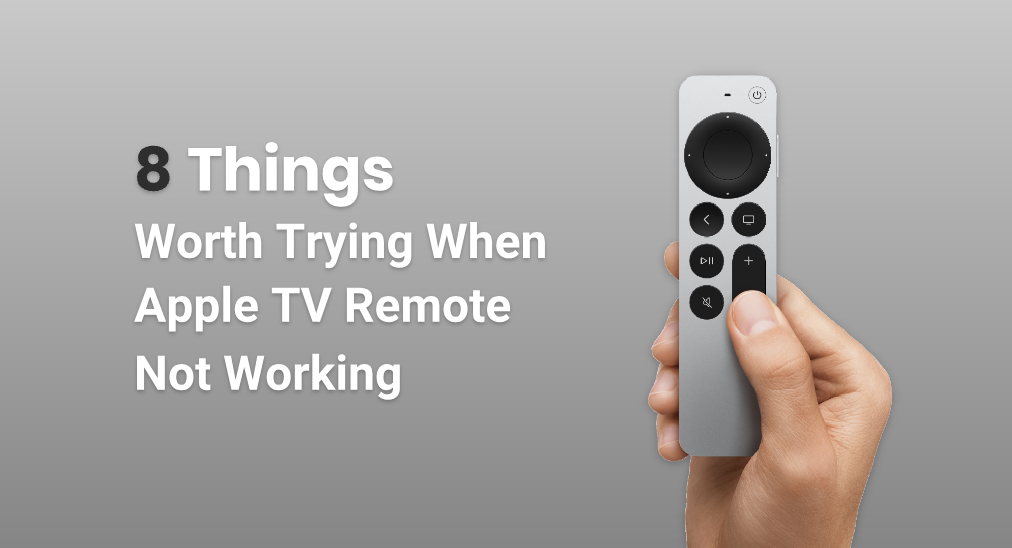
"¿Por qué mi control remoto de Apple TV no funciona?" Muchas personas han encontrado este problema, y puede ser una experiencia frustrante, especialmente cuando estás en medio de un maratón de películas o intentando navegar a través de tus aplicaciones favoritas. Si te encuentras en esta situación, no temas, ya que hay varios métodos de resolución de problemas que puedes intentar para que tu control remoto de Apple TV vuelva a funcionar.
Índice de Contenidos
Método 1. Verificar las Baterías
Antes de sumergirte en pasos de solución de problemas más complejos, comienza con lo básico. Generalmente mi control remoto de Apple TV no funciona porque se queda sin energía. Asegúrate de que las baterías de tu control remoto de Apple TV no estén agotadas. cargando el control remoto de Apple TV durante al menos 30 minutos e inténtalo de nuevo.
Método 2. Desbloquear el Láser IR
El control remoto de Apple TV se comunica con el Apple TV mediante señales infrarrojas (IR). Si hay obstáculos bloqueando el camino entre el control remoto y el Apple TV, puede que no funcione correctamente. Asegúrate de que no haya obstrucciones y que el sensor IR en el Apple TV no esté cubierto.
Método 3. Volver a emparejar el control remoto de Apple TV
Si el control remoto de tu Apple TV sigue sin funcionar, intenta volver a emparejarlo con tu Apple TV. Aquí tienes una breve guía de cómo reparar el control remoto de Apple TV.
Passo 1. Apunte el emisor láser IR hacia su Apple TV.
Passo 2. Presiona el Regresar o Menú botón y Subir Volumen presione el botón durante más de 5 segundos.
Passo 3. Y si tu Apple TV te pide que coloques el control remoto en la parte superior del Apple TV, hazlo.
Así, puedes volver a emparejar tu control remoto de Apple TV con tu Apple TV.
Método 4. Reiniciar el Apple TV.
A veces, un simple ciclo de energía de su Apple TV puede resolver problemas de conectividad con el control remoto. Permítame explicar el ciclo de energía: simplemente significa apagar su dispositivo, cortar completamente la energía y encenderlo de nuevo.
Aquí tienes una breve instrucción para el bien de la precisión informativa.
Passo 1. Desconecta el cable de alimentación para apagar el Apple TV.
Passo 2. Espere al menos 6 segundos hasta que la energía se apague completamente..
Passo 3. Enchufa el cable de alimentación de nuevo y enciende el televisor.
Una vez que tu Apple TV se haya reiniciado, verifica si el control remoto funciona correctamente.
Método 5. Control con dispositivo iOS
Si tienes un iPhone o un iPad, puedes usar su Centro de Control para tomar control de tu Apple TV.
Passo 1. Ir a la Configuraciones interfaz de tus dispositivos iOS, haz clic Centro de Control. Si ya ha agregado su Control Remoto de Apple TV a la Centro de Control, saltar a Duplicación de Pantalla.
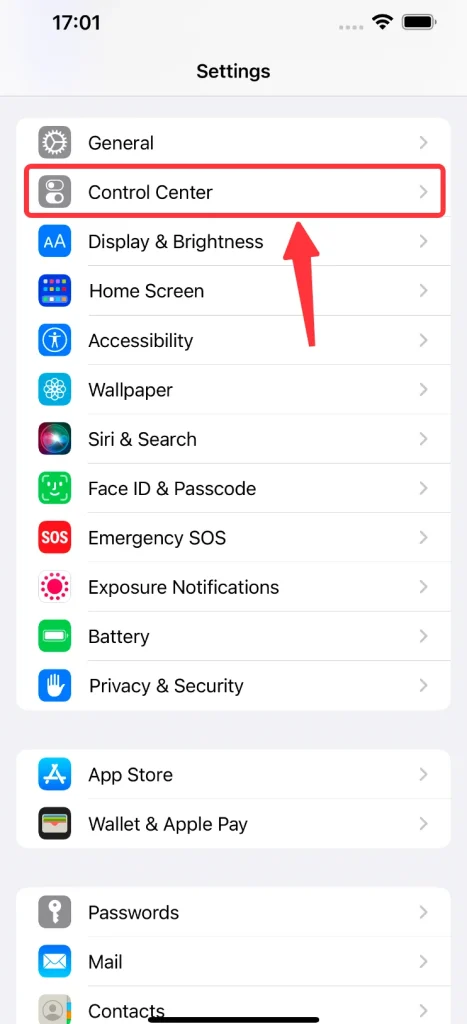
Passo 2. Find the Control Remoto de Apple TV en la Más controles sección, haga clic en el verde. Add(+) ícono.
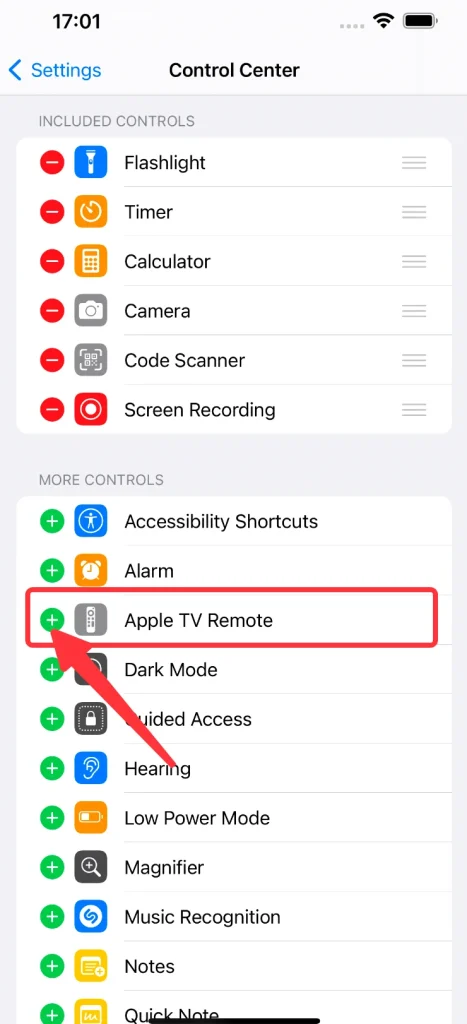
Passo 3. En la pantalla principal de tu dispositivo iOS, desliza desde arriba o abajo dependiendo del modelo y llama al Centro de Control.
Passo 4. Clic en el Control Remoto de Apple TV ícono para obtener un control remoto simulado.
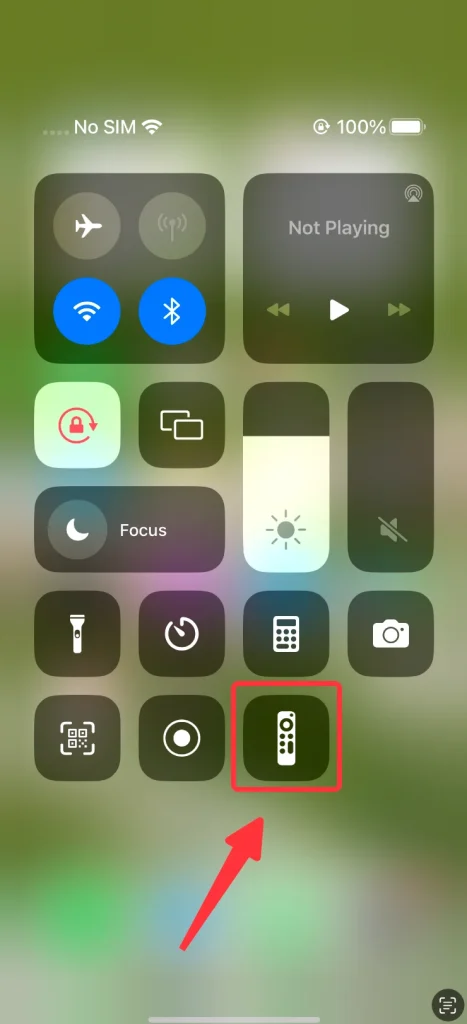
Passo 5. Clic en el Elige un televisor área y encuentra el Apple TV que deseas controlar.
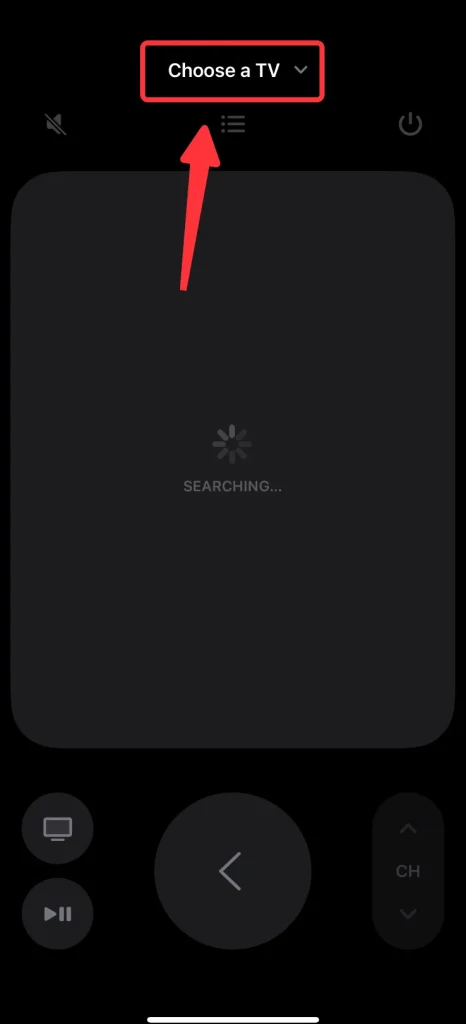
Ahora puedes controlar tu Apple TV con tu dispositivo iOS.
Método 6. Control con HDMI-CEC
Si su TV es compatible con HDMI-CEC (Control de Electrónica de Consumo), es posible que pueda controlar su Apple TV utilizando el control remoto de su TV. Verifique en el menú de configuración de su TV para habilitar HDMI-CEC, y luego use el control remoto de su TV para navegar por la interfaz de su Apple TV.
Método 7. Compra un Control Remoto de Reemplazo
Si ninguno de los métodos anteriores funciona y todavía no puedes hacer que tu control remoto de Apple TV funcione correctamente, puede que necesites considerar la compra de un control remoto de reemplazo. Amazon.
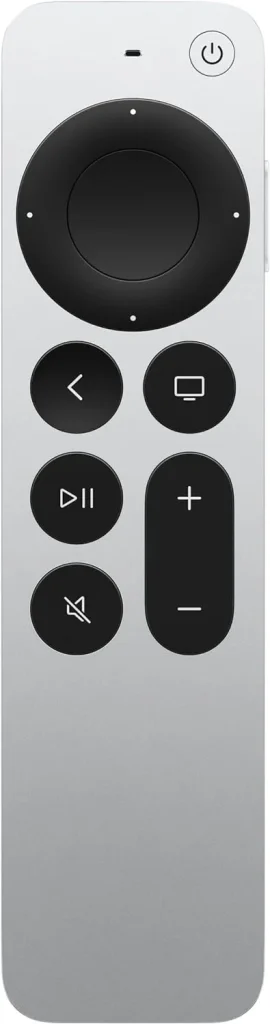
Aunque es un poco costoso y tarda algo de tiempo en entregarse, es una solución a largo plazo y estable que definitivamente funcionará.
Método 8. Controla con la aplicación Apple TV Remote de BoostVision.
Por último, pero no menos importante, BoostVision BoostVision ha desarrollado una aplicación de control remoto para Apple TV bastante útil para usuarios de smartphones Android. Utilizando la Control remoto de Apple TV La aplicación también es una solución a largo plazo y estable, e incluso mejor que comprar otro control remoto, este método se puede aplicar instantáneamente y de manera más económica.
Una breve guía le mostrará cómo hacerlo funcionar:
Passo 1. Descarga e instala la aplicación desde Google Play Store.
Descargar Control Remoto Universal
Passo 2. Asegúrate de que tu teléfono inteligente esté conectado a la misma red Wi-Fi que tu Apple TV.
Passo 3. Clic en el Toca para conectar área o Conectar TV botón.
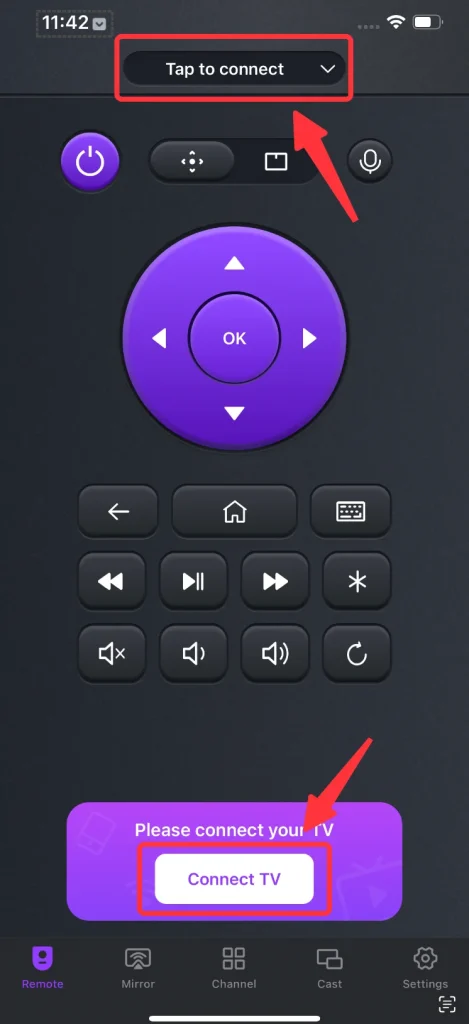
Passo 4. Elige el Apple TV de la lista de dispositivos.
Passo 5. Introduce el código PIN que aparece en la pantalla del Apple TV, y la conexión entre tu teléfono inteligente y el Apple TV se establecerá automáticamente.
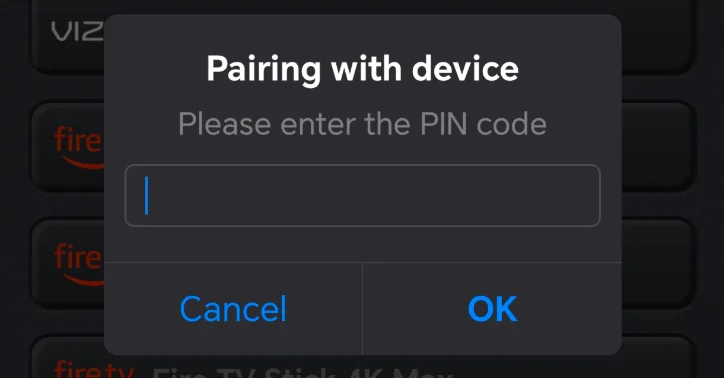
Conclusión
Encontrar problemas con tu control remoto de Apple TV puede ser frustrante, pero con los métodos de resolución de problemas descritos anteriormente, puedes esperar que tu control vuelva a funcionar. Desde verificar las baterías hasta explorar opciones de control alternativas como dispositivos iOS o la aplicación Apple TV Remote de BoostVision, hay varias alternativas a explorar.
Preguntas Frecuentes sobre el Control Remoto de Apple TV que no Funciona
P: ¿Cómo soluciono un Apple TV Remote que no responde?
- Elimina cualquier cosa que bloquee el camino desde el control remoto hasta el Apple TV.
- Cargue el control remoto durante al menos 30 minutos y vuelva a intentarlo.
- Apague el Apple TV, desconecte el cable de alimentación durante al menos 6 segundos y vuelva a conectarlo.
P: ¿Por qué no funciona mi aplicación de control remoto de Apple TV?
La razón por la que las aplicaciones de control remoto de Apple TV no funcionan podría ser variada.
- Su teléfono inteligente no está conectado a la misma red Wi-Fi que el Apple TV.
- La red Wi-Fi falla.
- La aplicación no es compatible con el Apple TV.








